Pour les serveurs de base de données populaires tels que MySQL, MariaDB et Percona, vous devez exécuter différentes commandes pour la tâche, telles que l'affichage de la base de données, l'affichage des tables, la liste des utilisateurs à partir des tables, etc. Avec MyCLI, exécuter de telles commandes est facile. MyCLI est une interface de ligne de commande (CLI) construite à l'aide de la bibliothèque prompt_toolkit et Python qui fournit la coloration syntaxique et l'auto-complétion.
Vous pouvez également configurer MyCLI pour la liste des commandes précédentes avec la touche fléchée haut/bas. Vous n'avez donc pas à vous soucier de taper à nouveau les commandes précédentes. MyCLI propose de nombreuses fonctionnalités de ce type.
Fonctionnalités de MyCLI
- La coloration syntaxique à l'aide de Pygments est prise en charge.
- Les connexions SSL sont prises en charge.
- Lorsque vous tapez des mots-clés SQL ainsi que des colonnes, des tables et des vues dans la base de données, des saisies semi-automatiques sont disponibles dans ce cas.
- Les requêtes multilignes sont prises en charge
- Création automatique du fichier de configuration dans ~/.myclirc au moment de l'installation.
- La synchronisation des instructions SQL et le rendu des tableaux sont pris en charge.
- Par défaut, les saisies semi-automatiques sont activées et proposent des suggestions de saisie automatique contextuelle.
- SELECT * FROM puis appuyez sur tab pour afficher les noms des tables.
- SELECT * FROM utilisateurs WHERE puis appuyez sur tab pour afficher les noms de colonne.
- Toutes les requêtes et leurs journaux de résultats sont enregistrés dans un fichier. Par défaut, cette fonctionnalité est désactivée.
- Impression colorée des données tabulaires.
- Prend en charge l'enregistrement d'une requête favorite à l'aide de l'alias \fs. Vous pouvez réexécuter la requête avec \fs alias.
Dans cet article, nous allons installer MyCLI sur le serveur Ubuntu 20.04 et en discuter les cas d'utilisation avec quelques exemples. Nous utilisons un serveur mysql, mais il fonctionne automatiquement sur MariaDB ou Percona.
Installation de MyCLI sur le serveur Ubuntu 20.04 LTS
Pour installer MyCLI sur le serveur Ubuntu 20.04 LTS, vous pouvez exécuter la commande comme indiqué ci-dessous.
$ sudo apt update
$ sudo apt install mycli -y
Avec la commande ci-dessus, mycli sera complètement installé et prêt à être utilisé.
Cas d'utilisation de MyCLI
Ici, nous allons utiliser la commande MyCLI pour le serveur de base de données populaire MySQL. Exécutons quelques commandes à l'aide des fonctionnalités de MyCLI, ce qui facilite l'exécution des commandes et de la syntaxe.
# mycli -u root -p database_name
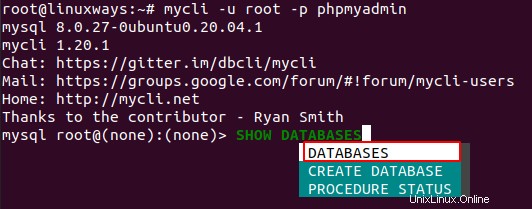
Ici, vous pouvez voir les options pour compléter la syntaxe, ce qui facilite le choix de celles requises.
Fonctionnalité d'auto-complétion de MyCLI
Un autre exemple d'exécution de la commande pour afficher une telle fonctionnalité est illustré ci-dessous.
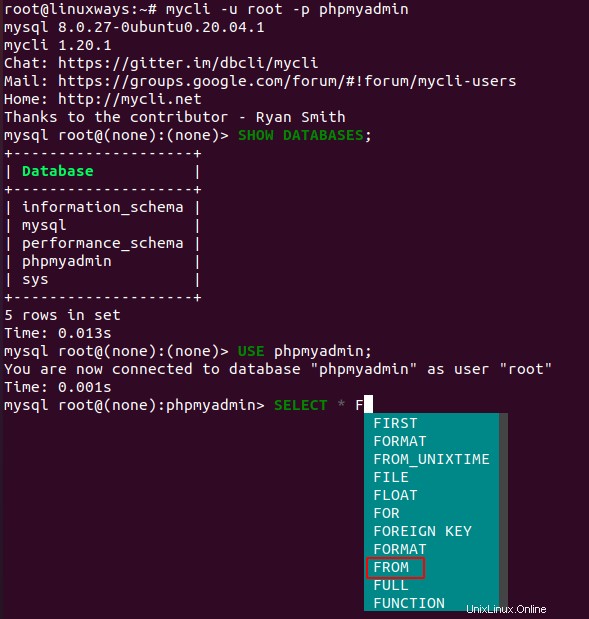
Comme MyCLI a une fonction d'auto-complétion, vous pouvez voir les options pour compléter la syntaxe en tapant simplement SELECT * F, il affiche les options comme FROM ce qui facilite le choix de l'une des options requises.
Fonctionnalité de complétion intelligente de MyCLI
De plus, pour montrer sa fonction de complétion intelligente, nous allons montrer un autre exemple comme indiqué ci-dessous.
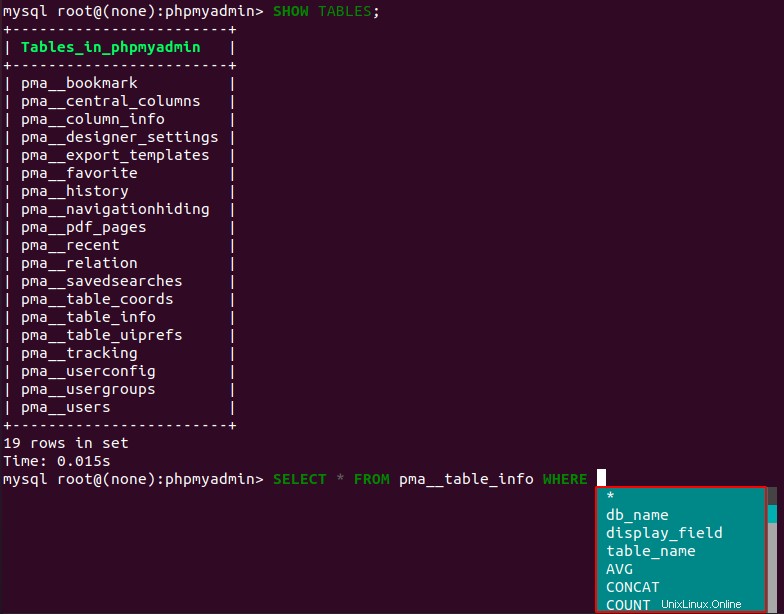
Ici, nous avons appuyé sur espace après WHERE, il affiche des options pour les tables associées. Dans notre cas, il affiche les options de colonne pour la table pma__table__info.
Fonctionnalité de prise en charge des alias de MyCLI
Cette fonctionnalité est également utile à bien des égards. Même après que les noms de table sont aliasés, les complétions de colonne fonctionneront. Vous pouvez voir l'exemple ci-dessous pour plus de détails.
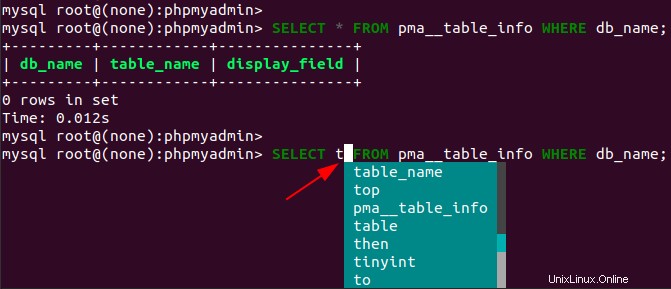
Conclusion
Vous pouvez profiter de l'auto-complétion, de la complétion intelligente, de la prise en charge des alias et de bien d'autres fonctionnalités de MyCLI en les installant simplement avec les instructions ci-dessus. Merci !